CDR抠图教程
发布时间:2015-05-12 来源:查字典编辑
摘要:这种方法抠字、图最快,出来的图是可以用来印刷的。注:但太细小的字、图(如羽毛)还有渐变,用这种方法不行。首先扫描导入CDR9,图的像素要大,...
这种方法抠字、图最快,出来的图是可以用来印刷的。注:但太细小的字、图(如羽毛)还有渐变,用这种方法不行。
首先扫描导入CDR9,图的像素要大,如下图

然后在点阵图那里选
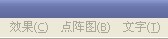
转成点阵图,选择如下图:

色彩设为:灰阶(8位元)解析度:600dpi,选择反锯齿补偿,和使用色彩描述文件,确定后得到的效果

然后再选择点阵图里面的模式黑白(1位元)得到的图效果
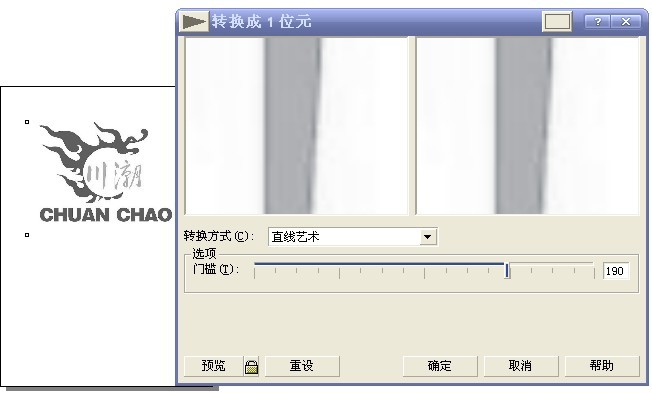
选择转换方式为:直线艺术,选项门槛:一般为160—190之间,可以在预览那里看效果。得出的图:

这时的图片已变为外框色,想变什么颜色都可以,用鼠标右键直接点颜色,(绿色)得出的图:

然后按小键盘的“+”复制一个,再用造型工具F10把“川潮”二个字框出来,如下图:

然后把它变成你想要的颜色就行了。这时的图片已经转换成外框色,想变什么颜色都行!!!



